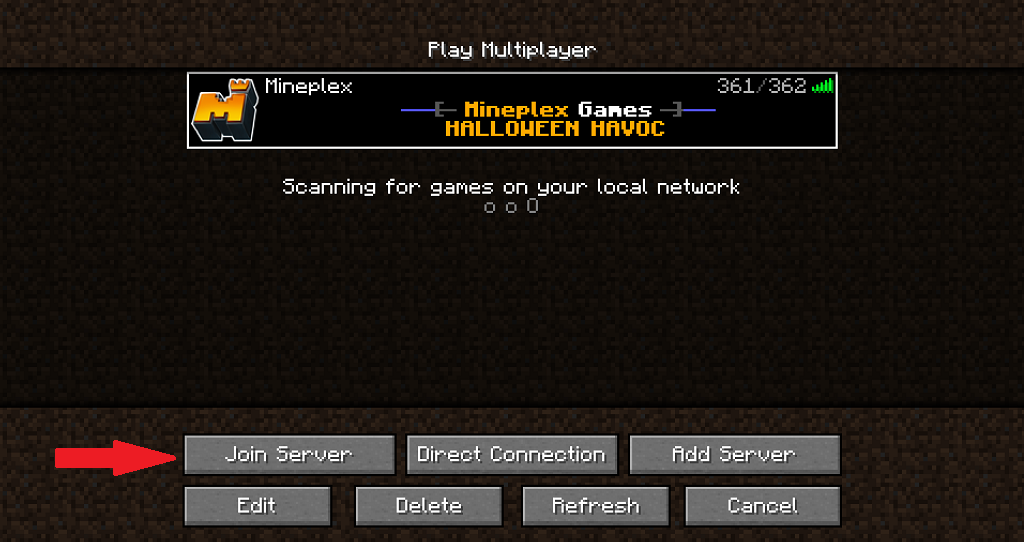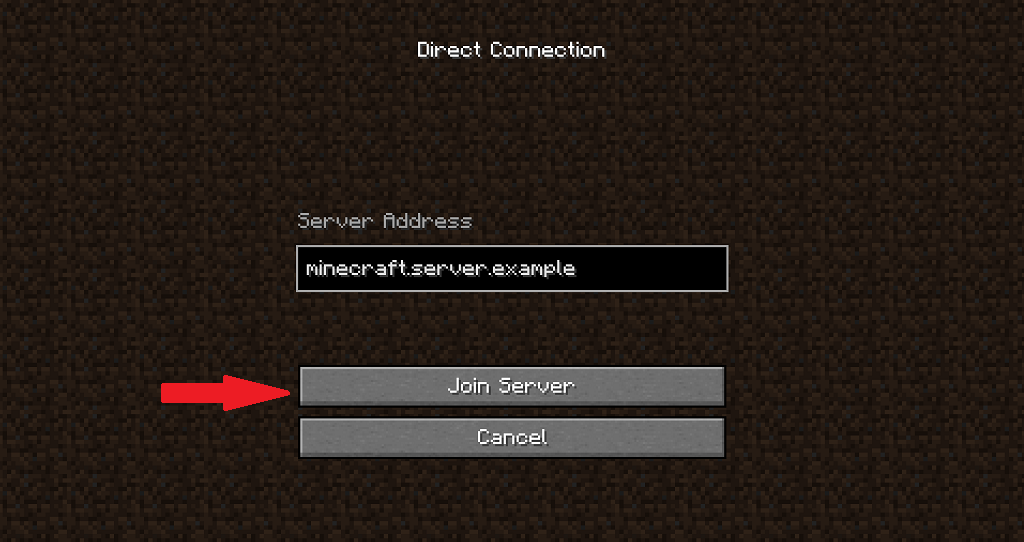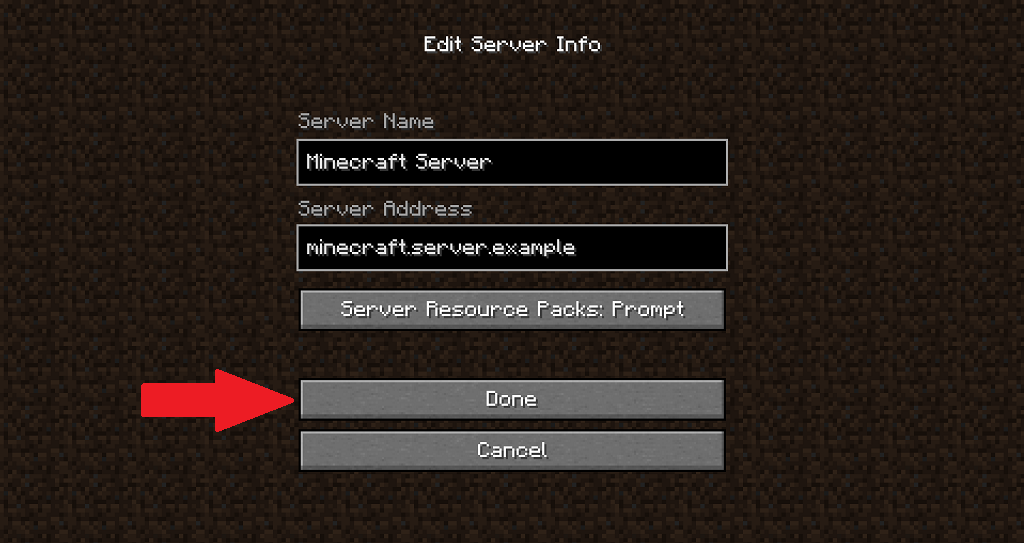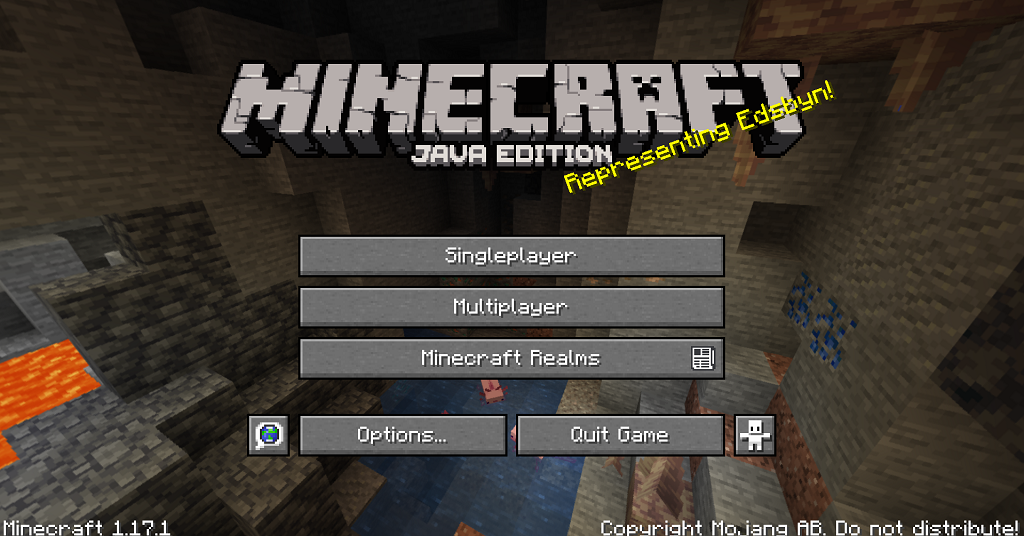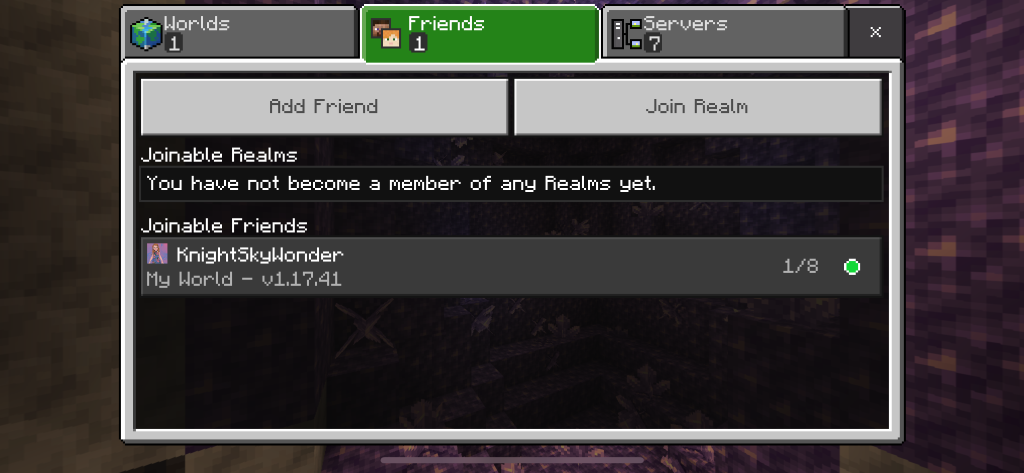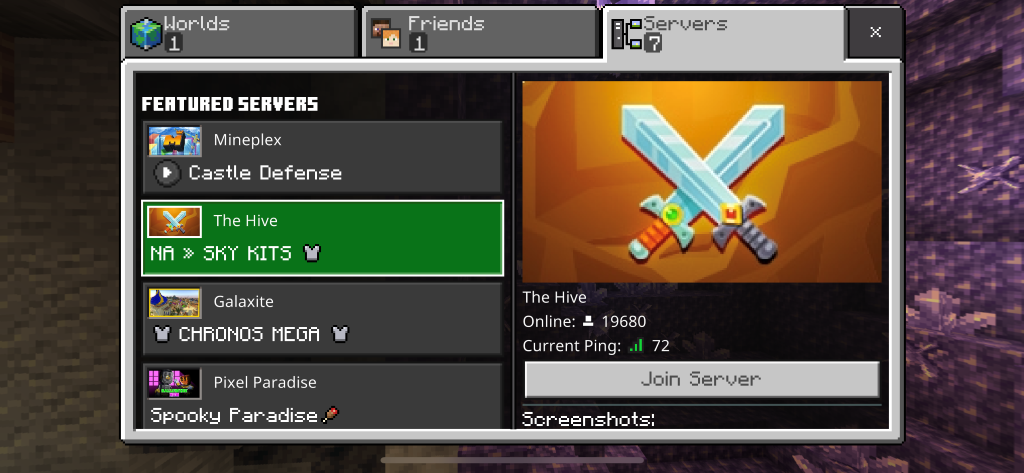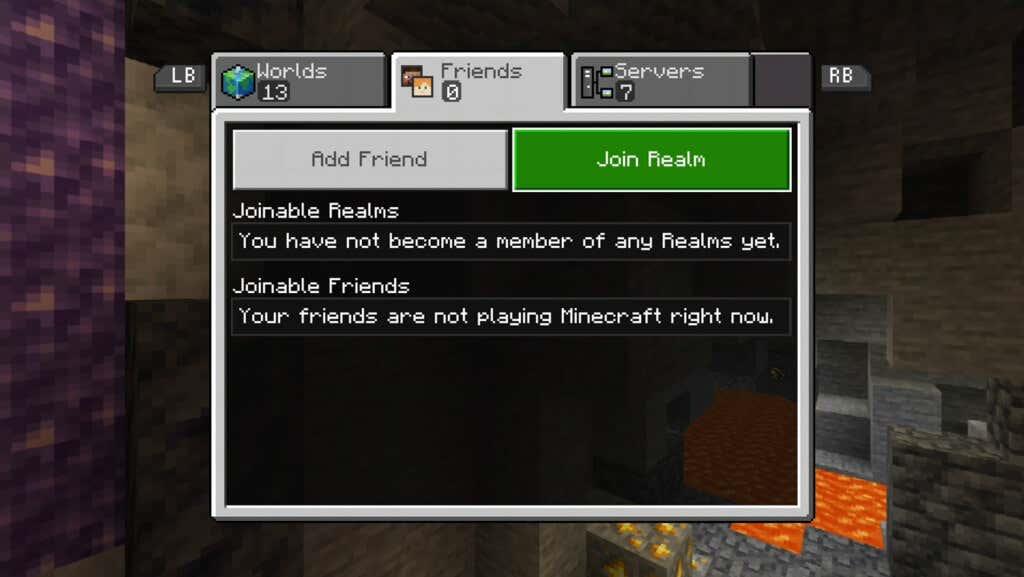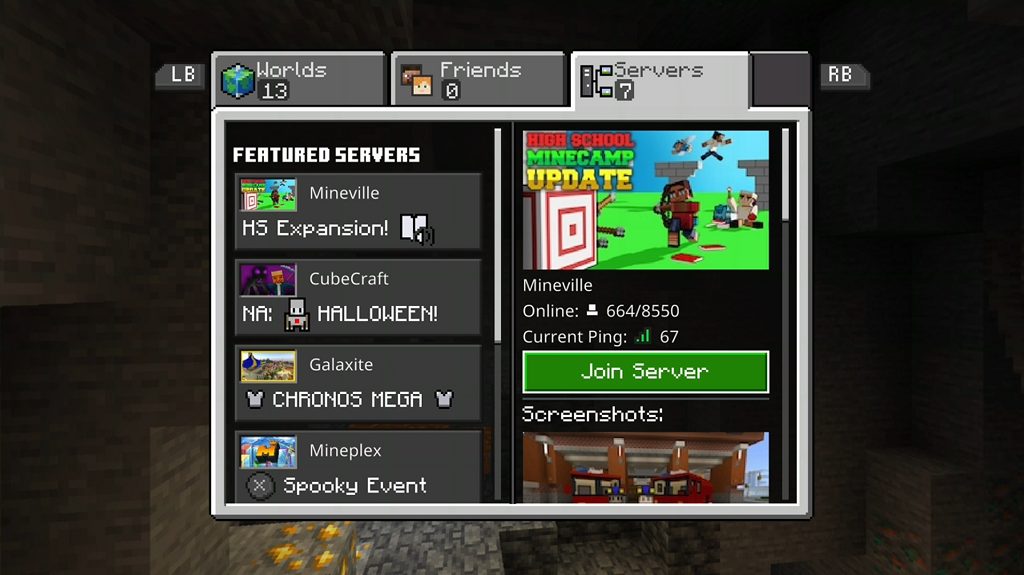Minecraft pole midagi muud kui nähtus , kuid see, mis mängu tõeliselt täiustab, on sõpradega mängimine. Mitmikmäng muudab kogu kogemuse paremaks. Tänu ristmängimise võimalustele saavad arvutis, mobiilis ja konsoolides olevad mängijad kõik ühineda, et ehitada suurepäraseid maailmu – või PvP-võitluses välja lüüa.
Minecrafti saate koos mängida, seadistades Minecraftis spetsiaalse serveri (nimega Realm), või saate avada mitme mängijaga menüü kaudu lihtsa peer-to-peer mängu. Mõlemal meetodil on eeliseid ja varjukülgi ning olenevalt teie platvormist erinevad viisid sõpradega ühenduse loomiseks.

Kuidas mängida Minecrafti arvutis mitme mängijaga menüü kaudu
Kui käivitate oma arvutis Minecrafti, saate valida, kas mängida Singleplayer, Multiplayer või Minecraft Realms.
- Valige Multiplayer. Niipea, kui seda teete, otsib mäng teie kohalikust võrgust mänge.

- Kui mäng on saadaval, valige see ja seejärel valige Liitu serveriga.
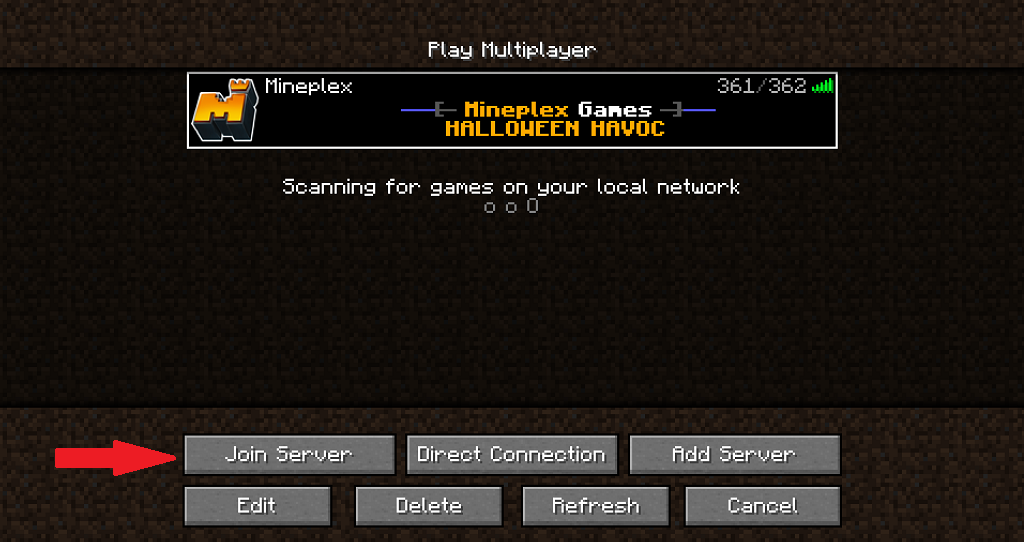
- Kui mäng pole saadaval, valige Otseühendus.
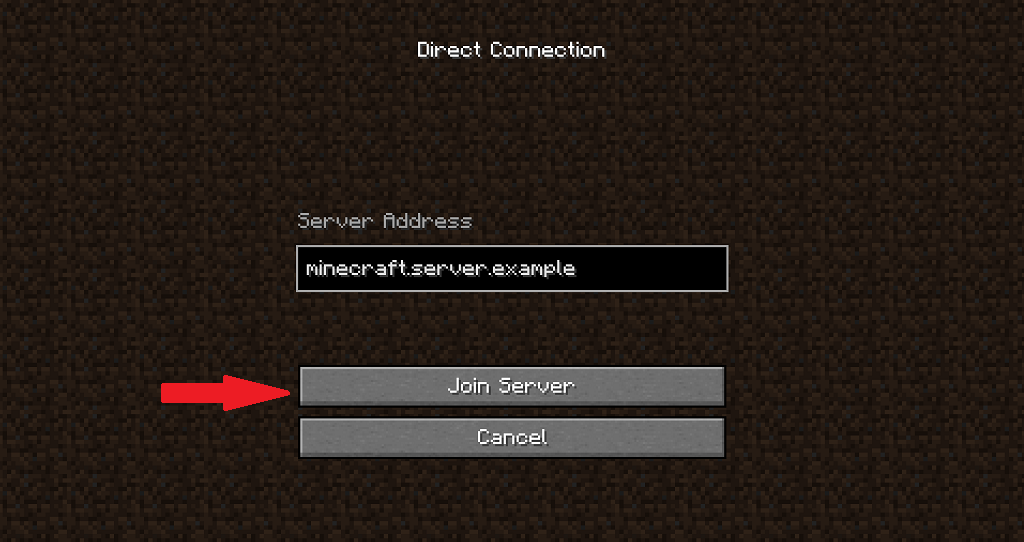
- Sisestage serveri aadress ja seejärel valige Liitu serveriga.
- Kui majutate mängu, valige Lisa server.
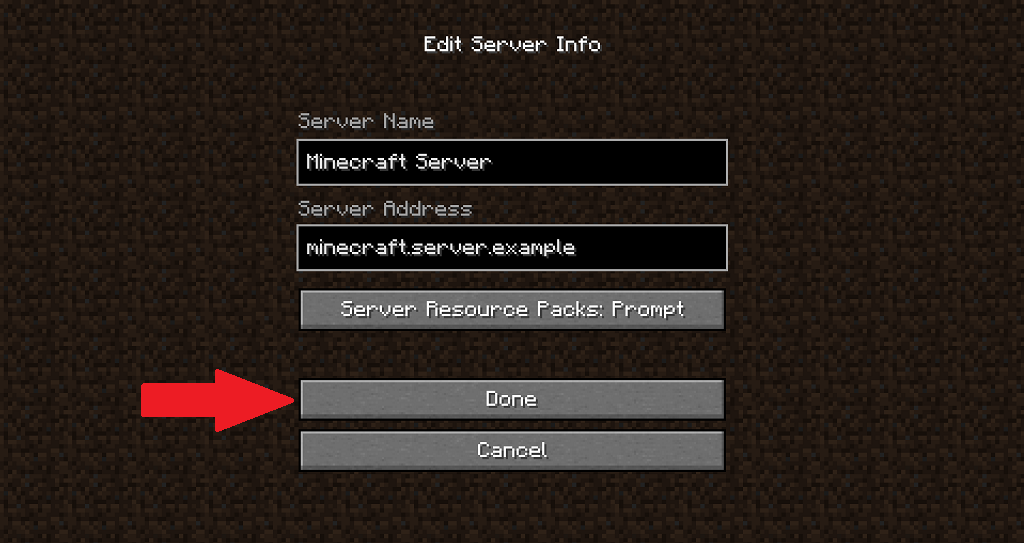
- Sisestage serveri nimi ja serveri aadress ning seejärel valige Valmis.
- Lõpuks valige lisatud server ja valige Liitu serveriga.
Kuidas arvutis Realmiga liituda
Realmiga arvuti kaudu liitumine on lihtne, kuna see on pigem spetsiaalne menüüvalik, mitte eraldi vahekaardi all olev valik.
- Valige Minecraft Realms.
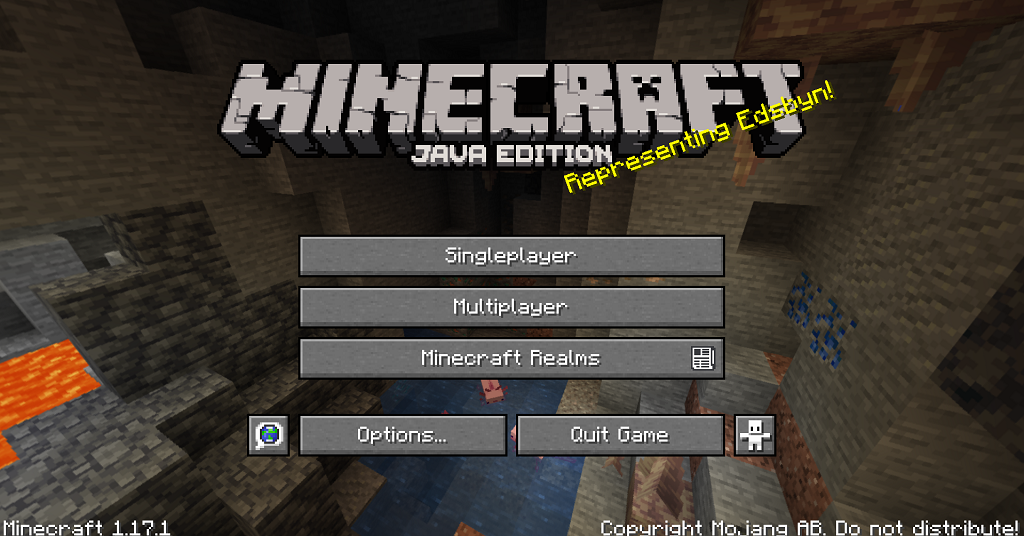
- Valige server, millega soovite liituda, ja seejärel valige Esita.

See on väga lihtne protsess. Liitute mänguga pärast lühikest laadimisaega ja võite kohe ehitama hakata või tervitada oma sõpru kohe laavaga nende katusel.
Kuidas mobiiltelefonis sõpradega Minecrafti mängida
Kui mängite Minecrafti mobiilseadme kaudu, saate hõlpsalt liituda Realmi või sõbra mänguga.
- Puudutage Esita.

- Vahekaardil Maailmad puudutage lihtsalt saadaolevat valdkonda ja liitute sellega automaatselt .
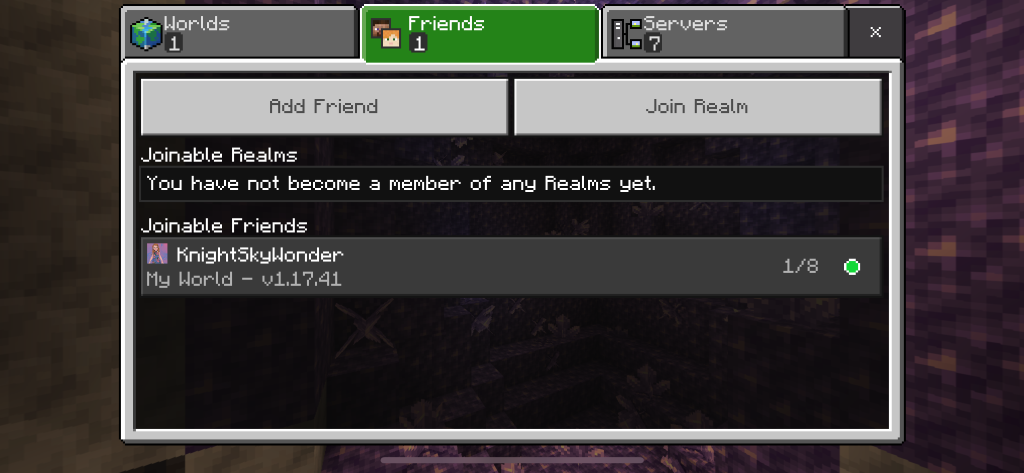
- Toksake vahekaardi Sõbrad pealkirja Joinable Friends all mängu, millega soovite liituda.
See on kõik, mida pead tegema. Liitute mänguga automaatselt, eeldusel, et ruumi on veel (mitte rohkem kui seitse mängijat).
Kui soovite mänguga Realmis liituda, peate vaid puudutama mängu Joinable Realms pealkirja all ja teid lisatakse automaatselt mängu.
Kuidas mobiilis Minecrafti serveriga liituda
Saate sama hõlpsalt liituda Minecrafti serveriga kui mitme mängijaga mänguga. Sellest on ka kasu. Serveritel on palju suurem mängijate arv ja need sisaldavad sageli palju kohandusi, mida tavalises vaniljemängus ei pruugi leida.
- Puudutage Esita.
- Puudutage vahekaarti Serverid.

- Puudutage ekraani vasakus servas serverit, millega soovite liituda, ja puudutage valikut Liitu serveriga.
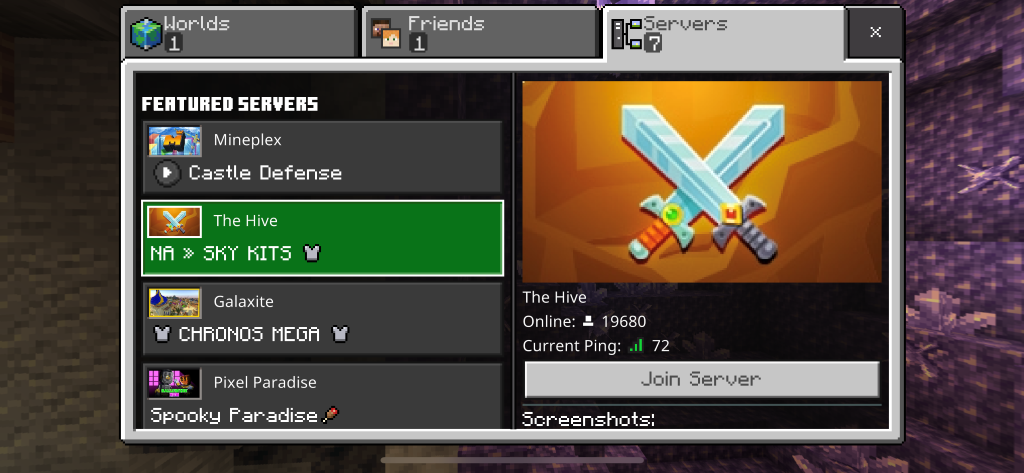
Kui on vaja väliseid ressursipakette, laadib server need automaatselt alla. See võib olenevalt teie ühenduse kiirusest võtta mitu minutit, kuid seejärel lisatakse teid mängu ilma täiendavaid toiminguid vajamata.
Kuidas mängida konsoolil Minecrafti mitmikmängu
Minecrafti mänguga liitumine sõpradega konsoolis ei erine arvutis või mobiilis liitumisest.
- Valige Esita.

- Liikuge vahekaardile Sõbrad .
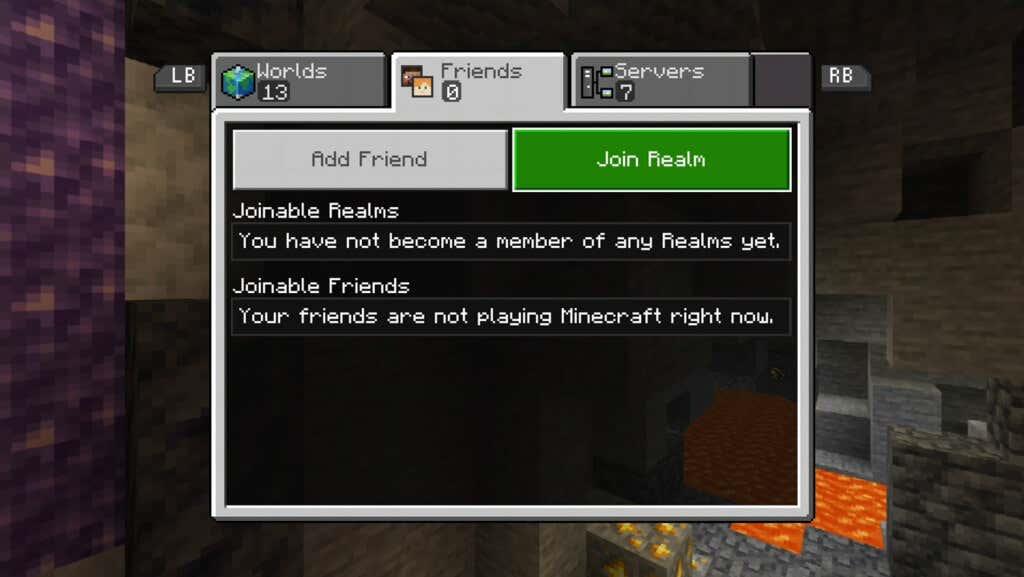
- Valige mäng, millega soovite liituda, ja vajutage kontrolleri kinnitusnuppu.
Põhimõtteliselt on see sama, mis mis tahes muul platvormil mitme mängijaga mänguga liitumine.
Kuidas konsoolis Minecrafti serveriga liituda
Saate liituda serveriga, et sõpradega Minecrafti mängida (ja uusi sõpru leida) otse oma konsoolist.
- Valige Esita.

- Liikuge vahekaardile Serverid .
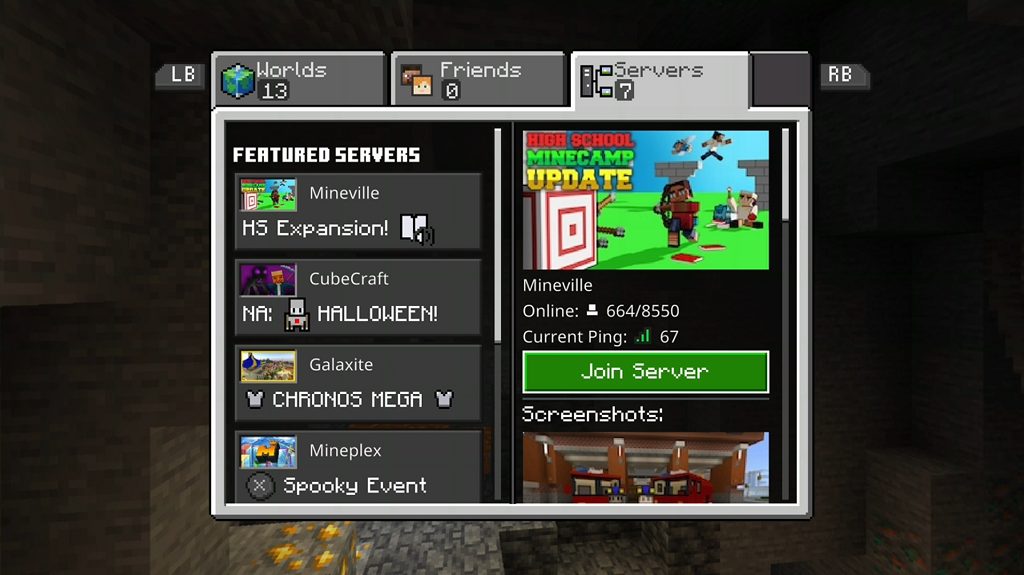
- Valige server, millega soovite liituda, ja vajutage kontrolleri kinnitusnuppu.
Serveritel on suurem mängijate arv ja need on sageli seotud konkreetsete tegevustega, kuigi võite leida ka liivakastilaadseid servereid, mis võimaldavad teil ehitada ja uurida nagu tavalisi mänge.
Minecrafti mitme mängija tõrkeotsing
Nagu iga mängu puhul, mis hõlmab arvukalt ühendusi erinevatest allikatest, esineb Minecraftil mõnikord vigu . Teid võidakse serverist käivitada, ühendus katkeda või mitmed muud probleemid. Siin on mõned sammud, mida peaksite tegema, kui teil tekib mõni neist probleemidest.
Taaskäivitage arvuti/konsool
Üks esimesi samme, mida peaksite tegema, on konsooli või arvuti taaskäivitamine. Rikutud andmed ja muud tõrked võivad takistada teil sõpradega ühenduse loomist ja mängu mängimist nii, nagu see oli ette nähtud, kuid kiire taaskäivitamine võib enamiku probleemidest lahendada.
Kontrollige oma NAT tüüpi
Teie NAT-tüüp mängib teiste mängijatega ühenduse loomisel tohutut rolli. Kui teie NAT-tüüp on suletud või mõõdukas, ei saa te teiste inimestega mängida. Avamiseks peate muutma oma NAT-i, kuigi selle tegemise meetod erineb sõltuvalt teie Interneti-teenuse pakkujast.
Kontrollige oma privaatsusseadeid
Kui mängite Xboxis, võivad teie privaatsusseaded piirata teil Minecrafti mängimist teiste inimestega. Saate neid sätteid muuta konsoolis endas või kohandada neid saidil Xbox.com.